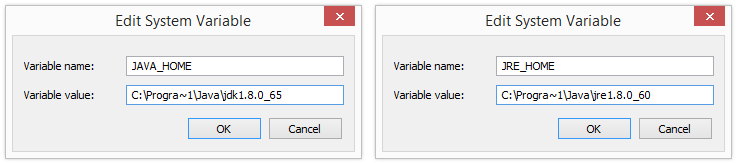Configurando a variável JAVA_HOME no Windows
Configure a variável JAVA_HOME
Para configurar a variável JAVA_HOME:
Localize o diretório de instalação Java
Se você não alterou o caminho durante a instalação, ele será parecido com isso
C:\Program Files\Java\jdk1.8.0_65- Faça um dos seguintes:
Windows 7 – Clique com o botão direito em Meu computador e selecione Propriedades > Avançado
Windows 8 – Vá para Painel de controle > Sistema > Configurações avançadas do sistema - Clique no botão Variáveis de ambiente
- Sob Variáveis do sistema, clique em Novo
- No campo Nome da variável insira:
JAVA_HOMEse você instalou o JDK (Kit de desenvolvimento Java)
ouJRE_HOMEse você instalou o JRE (Ambiente de tempo de execução Java)
No campo Valor da variável, insira o seu caminho da instalação do JDK ou JRE
Se o caminho contiver espaços, use o nome reduzido do caminho. Por exemplo,
C:\Progra~1\Java\jdk1.8.0_65
Nota para usuários do Windows em sistemas de 64 bits
Progra~1 = "Program Files"
Progra~2 = "Program Files(x86)"- Clique em OK e Aplicar alterações quando solicitado
Você precisará fechar e abrir novamente qualquer janela de comando que estava aberta antes de fazer estas alterações, já que não há como recarregar variáveis de ambiente de um prompt de comando ativo. Se as alterações não entrarem em vigor depois de abrir novamente a janela de comando, reinicie o Windows.